EA Access İptali Nasıl Çalışır?
Yayınlanan: 2022-11-12
EA Access hizmetleriyle EA, 90'dan fazla oyun sağlamaya çalışıyor ve şu anda Playstation ve Xbox dahil olmak üzere PC'lerde ve konsollarda erişilebilir durumda. Halihazırda bir EA Access abonesi misiniz, ancak bunu faydalı bulmadınız ve EA Access aboneliğimi nasıl iptal edeceğinizi merak mı ediyorsunuz? Veya EA Play üyeliğini bilgisayarınızdan iptal edebilir misiniz? EA Access ve Play üyeliğinizle ilgili daha fazla bilgi arayan biriyseniz, EA Play iptalinde geri ödeme alıp almayacağınız veya EA Access yöntemlerinin neler olduğu gibi tüm sorularınızı çözecek bu yararlı kılavuzu size getiriyoruz. iptal.
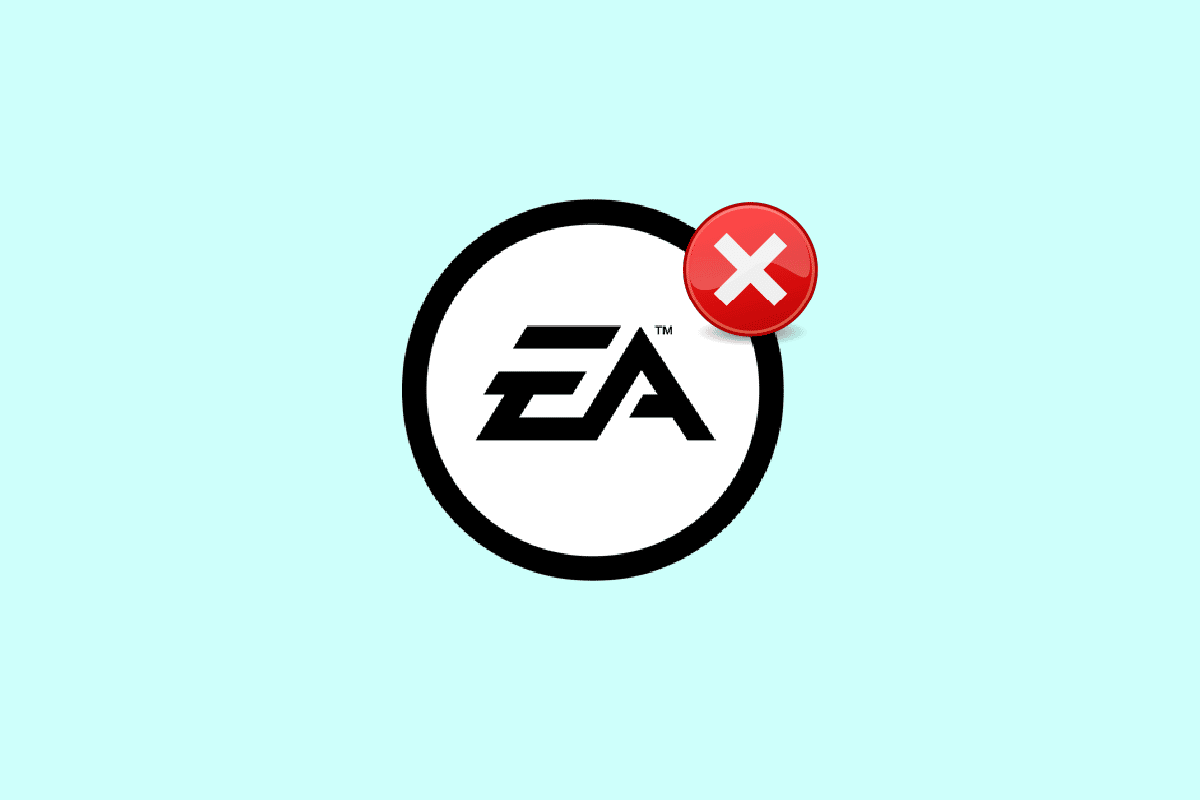
İçindekiler
- EA Access İptali Nasıl Çalışır?
- EA Play'i İptal Etmek Kolay mı?
- EA Play'i İptal Edip Paranızı Geri Alabilir misiniz? EA Play'de Geri Ödeme Alabilir miyim?
- EA Play Üyeliğini İptal Edebilir misiniz?
- EA Play'i 1 Ay Sonra İptal Edebilir misiniz?
- EA Access'i İstediğiniz Zaman İptal Edebilir misiniz?
- EA Access'i İptal Ederseniz Paranızı Geri Alır mısınız?
- EA Access Aboneliğimi İptal Edersem Ne Olur?
- EA Access Nasıl İptal Edilir?
- EA Access Aboneliğimi Nasıl İptal Edebilirim?
- PS4'te EA Access'i Nasıl İptal Edebilirim?
- EA Play Aboneliğimi Nasıl İptal Ederim?
- Steam'de EA Play Nasıl İptal Edilir?
- PC'de EA Play Nasıl İptal Edilir?
- PS5'te EA Access Nasıl İptal Edilir?
EA Access İptali Nasıl Çalışır?
Bu makalenin devamında EA Access iptal prosedürünü nasıl gerçekleştirebileceğinizi öğreneceksiniz. Bu konuda daha fazla bilgi edinmek için okumaya devam edin.
EA Play'i İptal Etmek Kolay mı?
Evet , bir EA Play aboneliğini iptal etmek hızlı ve kolay bir işlemdir. EA Play Aboneliğinizi PlayStation, Xbox One, Xbox 360 ve Steam'den kolayca iptal edebilirsiniz.
EA Play'i İptal Edip Paranızı Geri Alabilir misiniz? EA Play'de Geri Ödeme Alabilir miyim?
Hayır , EA Play üyelikleri için geri ödeme olmadığı için EA tarafından verilen herhangi bir geri ödeme yoktur. Bunun yerine, önceki ödeme döngüsünün sona ermesine kadar EA Play'e erişmeye devam edeceksiniz. Bu kuralın birkaç istisnası, belirli durumlarda geri ödeme yapmamıza izin verir.
EA Play Üyeliğini İptal Edebilir misiniz?
Evet , herhangi bir nedenle iptal etmeye karar verdiğinizde, EA Play üyeliğini birkaç basit adımda kolayca iptal edebilirsiniz. EA Play üyeliğinizi PS5, PS4, Xbox One, Xbox 360 ve Steam'den iptal edebilirsiniz.
EA Play'i 1 Ay Sonra İptal Edebilir misiniz?
Evet , EA Play aboneliğinizi 1 aylık kullanımdan sonra iptal edebilirsiniz, çünkü EA Play, herhangi bir nedenle aboneliğinizi veya üyeliğinizi herhangi bir nedenle iptal etmeye karar verdiğinizde iptal etmenize olanak tanır. Ancak EA Play üyeliğiniz, daha önce ödediğiniz döngü sona erdikten sonra sonlandırılacaktır, bu nedenle 1 ay sonra EA Play'inizi iptal etmeyi isteyebilir ancak yine de önceki aboneliğiniz sona erene kadar kullanabilirsiniz.
Ayrıca Okuyun : FUBO'yu İptal Edip Geri Ödeme Alabilir misiniz?
EA Access'i İstediğiniz Zaman İptal Edebilir misiniz?
Evet , herhangi bir nedenle herhangi bir oyun konsolu veya PC'den iptal etmeye karar verdiğinizde EA Access'inizi birkaç basit adımda kolayca iptal edebilirsiniz.
EA Access'i İptal Ederseniz Paranızı Geri Alır mısınız?
Hayır , EA Access üyelikleri için geri ödeme yapılmaz. Bu nedenle, herhangi bir nedenle EA Access aboneliğinizi iptal ettiyseniz veya iptal etmek istiyorsanız ve EA Access abonelik iptali için geri ödeme almanın bir yöntemi olup olmadığını merak ediyorsanız, EA tarafından verilen herhangi bir iade yoktur. Bunun yerine, en son faturalandırma döngüsünün sonuna kadar EA Access'e erişmeye devam edeceksiniz. Bu politikanın bazı özel durumlarda geri ödeme yapmamıza izin veren birkaç istisnası vardır.
EA Access Aboneliğimi İptal Edersem Ne Olur?
EA Access aboneliğinizi iptal ettiğinizde, artık EA Play avantajlarına erişemeyeceksiniz ve tüm oyun içi oynatma listeleriniz ve satın aldığınız şeyler kaybolacak .
EA Access Nasıl İptal Edilir?
Artık kullanmadığınız bir EA Access üyeliğiniz varsa ve herhangi bir ücret ödememek için iptal etmek istiyorsanız, bilgisayarınızı kullanarak bir EA Access üyeliğini nasıl iptal edebileceğinize ilişkin bir kılavuz burada.
1. Tarayıcınızda Steam web sitesini ziyaret edin.
Not : Hesabınıza giriş yaptığınızdan emin olun.
2. Ekranınızın sağ üst köşesinden Profil simgesi > Hesap ayrıntıları'na tıklayın.
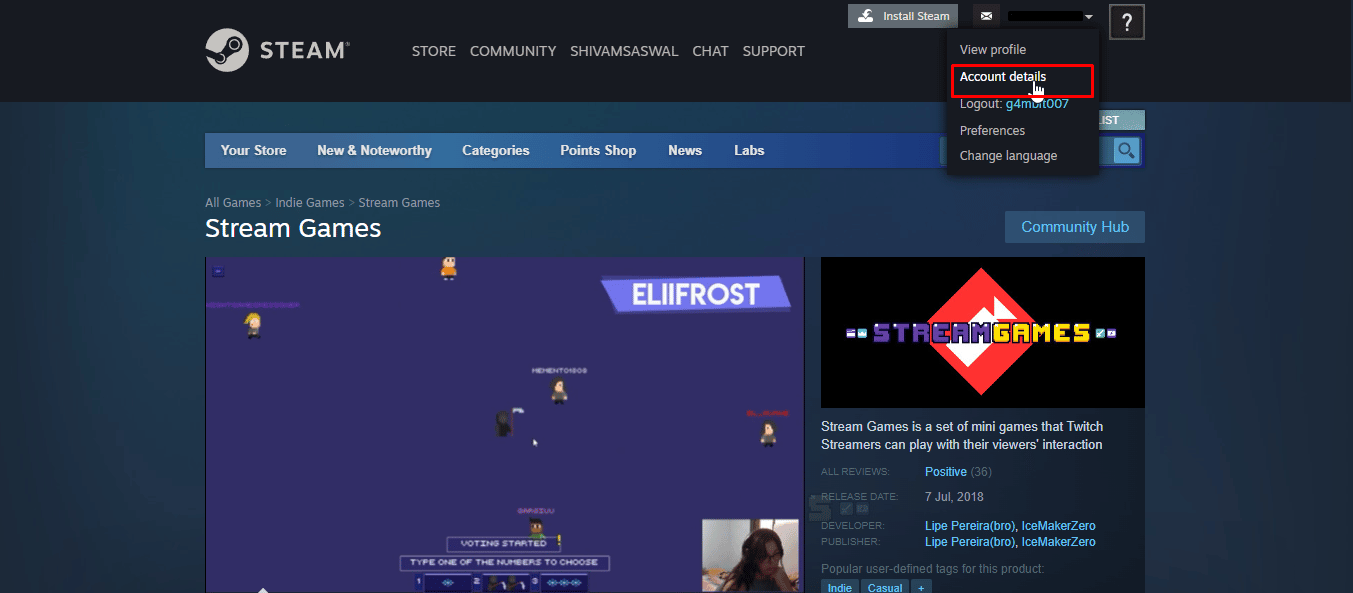
3. Abonelikleri yönet seçeneğine tıklayın.
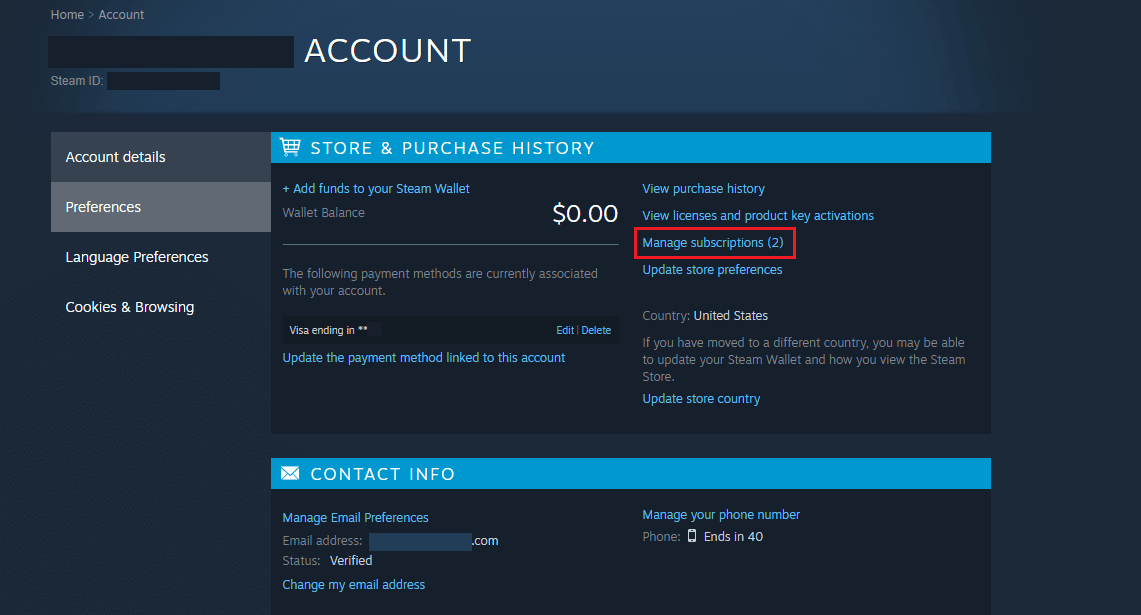
4. EA Access Aboneliğinizin yanındaki İptal seçeneğine tıklayın.
Not : Üyelik süresi için önceden ödeme yaptığınız için, EA Aboneliğiniz sona erdiğinde iptal edilecektir.
Ayrıca Okuyun : Home Depot Online Siparişini İptal Etme
EA Access Aboneliğimi Nasıl İptal Edebilirim?
İşte birkaç kolay adımda EA erişimi aboneliğinizi nasıl iptal edebileceğinize dair bir kılavuz. Bu kılavuzda, Xbox'tan bir aboneliği iptal etme adımlarını gösterdik, ancak bunu PS4, PS5 ve hatta PC'den de kolayca yapabilirsiniz.
1. Xbox konsolunuzdaki Kılavuz'a erişmek için oyun kumandanızdaki Xbox düğmesine basmalısınız .
2. Ayarlar sekmesi > Ayarlar seçeneğini seçin.

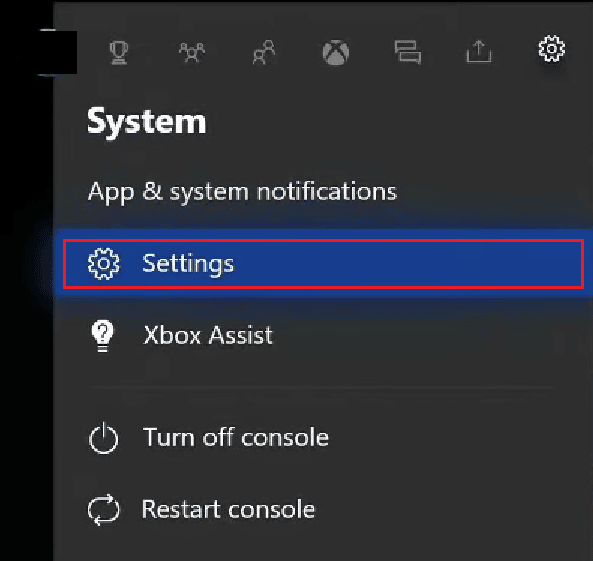
3. Ardından, Hesap sekmesi > Abonelikler'i seçin.
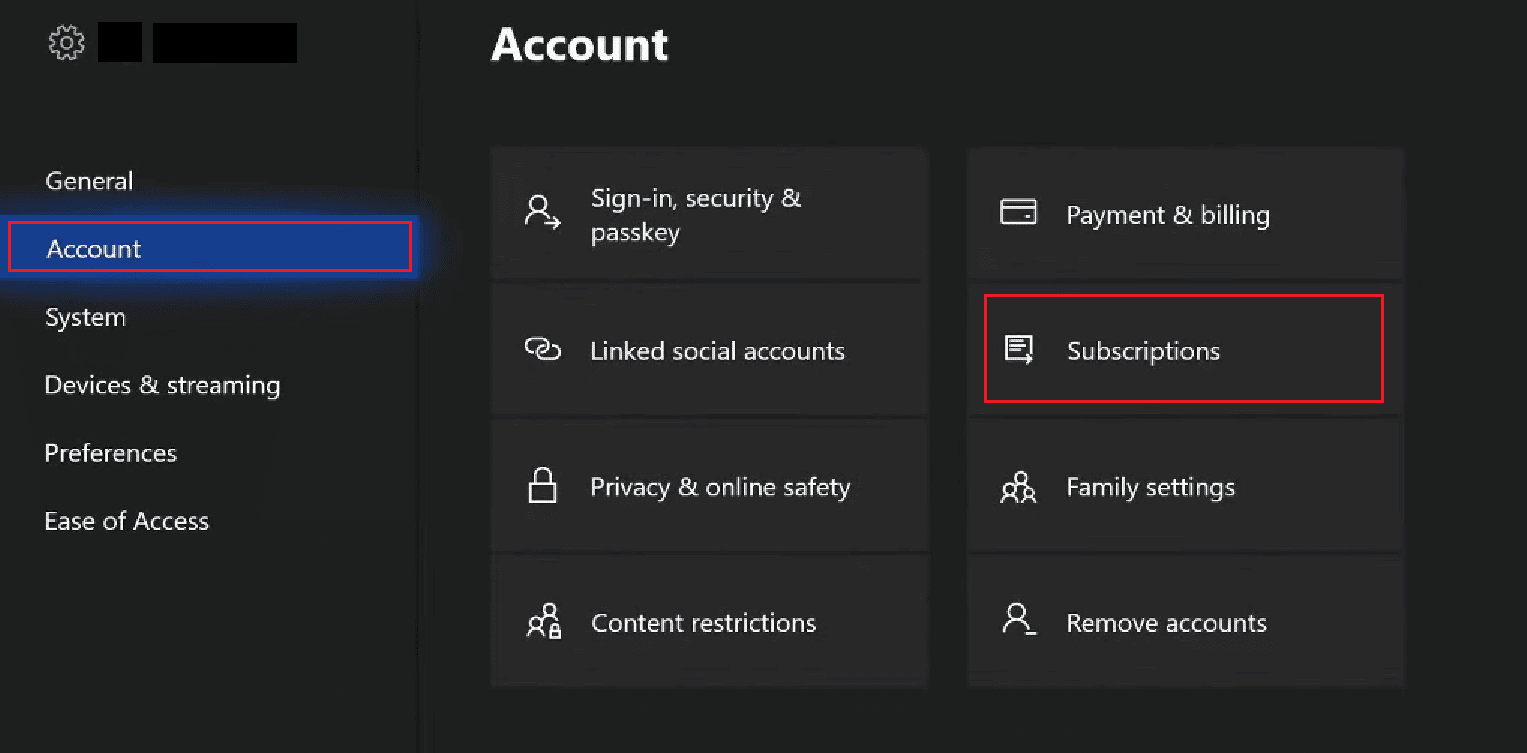
4. EA Access iptalini gerçekleştirmek için abone olduğunuz hizmetler listesinden EA Play hizmetlerini seçin.
5. Aboneliği görüntüle ve yönet seçeneğine gidin, ardından Internet Explorer'a yönlendirileceksiniz.
6. Ardından aşağı kaydırın ve Yönet seçeneğine tıklayın.
7. Yinelenen faturalamayı kapat seçeneğine tıklayarak Yinelenen faturalamayı kapatın .
8. Ardından, İptal seçeneğine tıklayın.
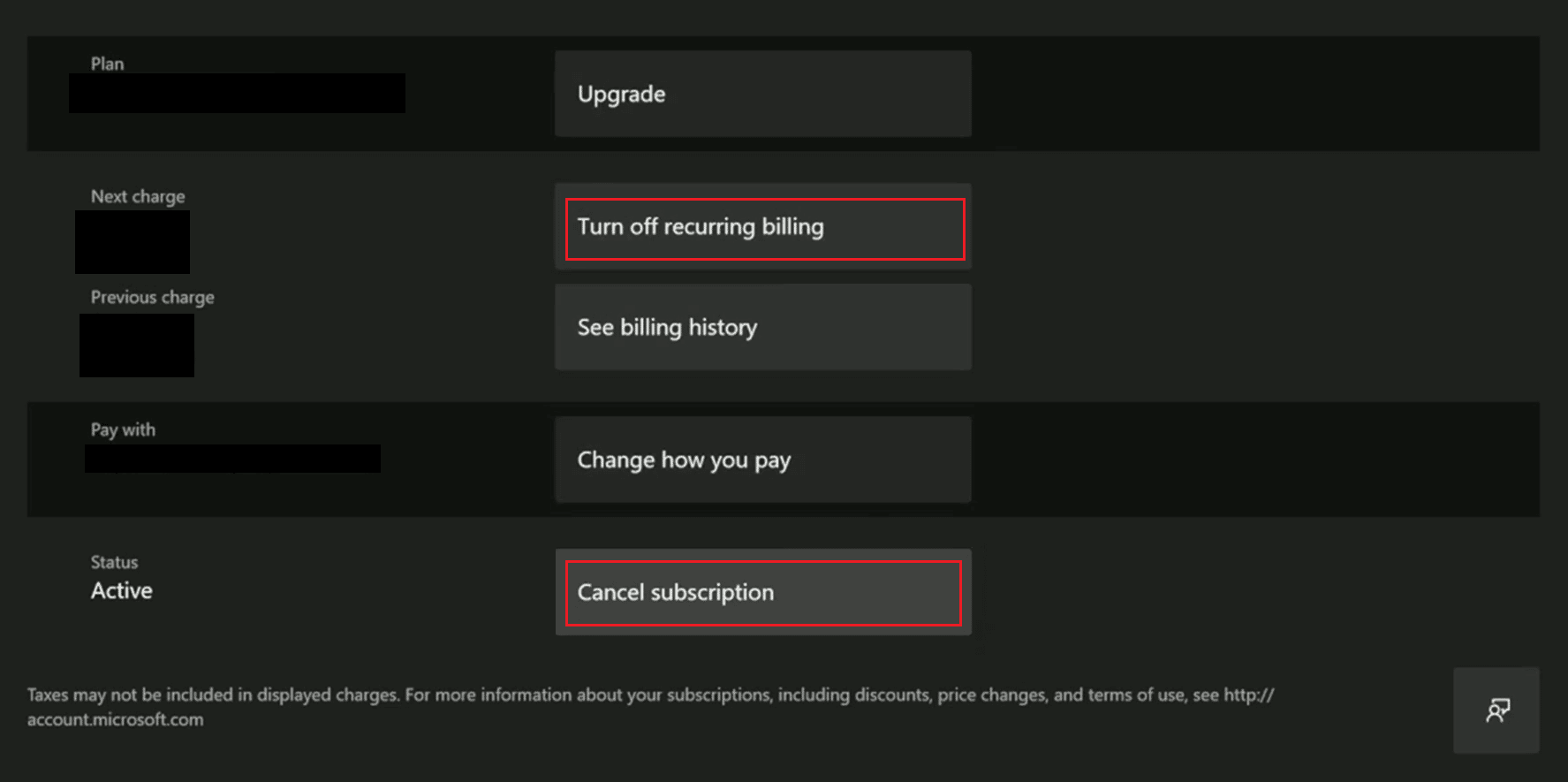
EA Aboneliğiniz, abonelik süreniz sona erdiğinde iptal edilecektir, çünkü bu süre için önceden ödeme yapmışsınızdır.
PS4'te EA Access'i Nasıl İptal Edebilirim?
İşte birkaç kolay adımda PS4 konsolunuzda EA Access üyeliğini nasıl iptal edebileceğinize dair bir kılavuz.
1. PS4'ünüzde Ayarlar'a erişin.

2. Hesap Yönetimi'ne girin.
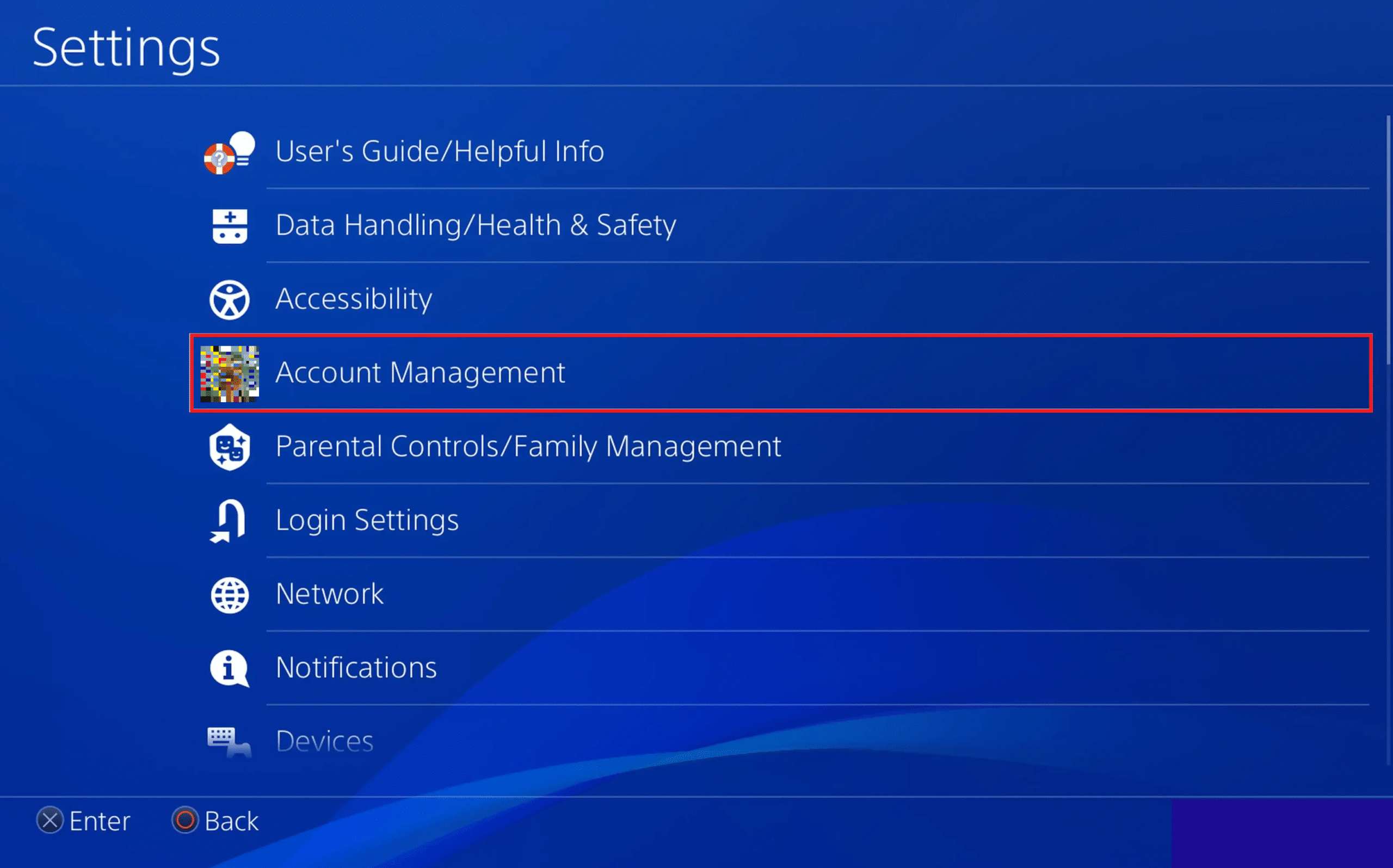
3. Hesap Bilgileri'ni seçin.
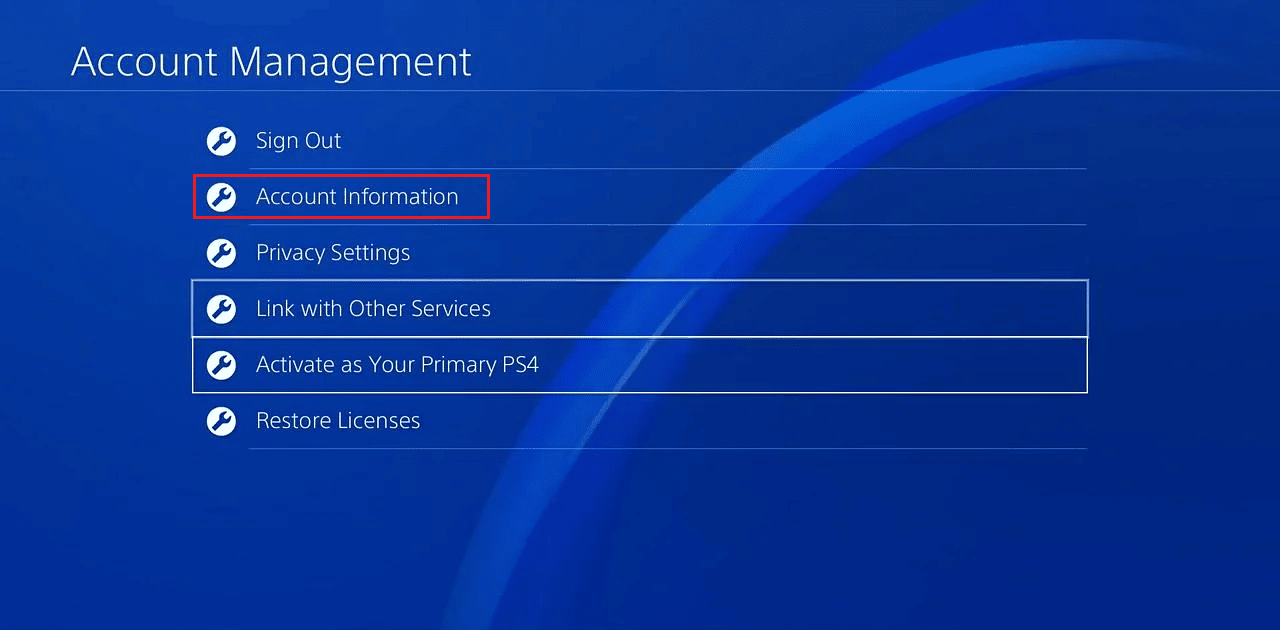
4. Playstation Abonelikleri seçeneğini seçin.
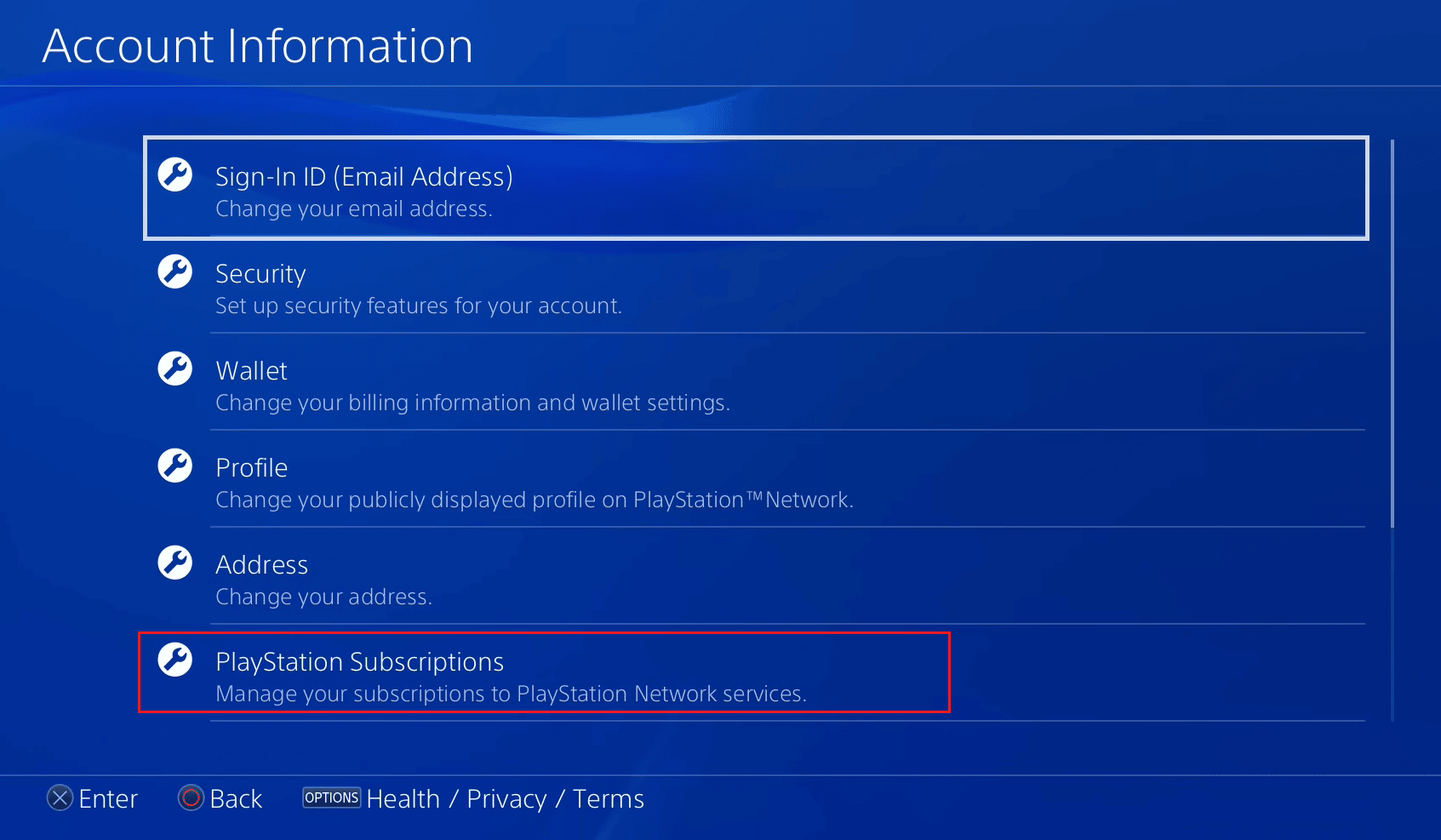
5. EA Access abonelik seçeneğini seçin.
6. Sonunda EA Access aboneliğinizi iptal etmek için Otomatik Yenilemeyi Kapat seçeneğini belirleyin.
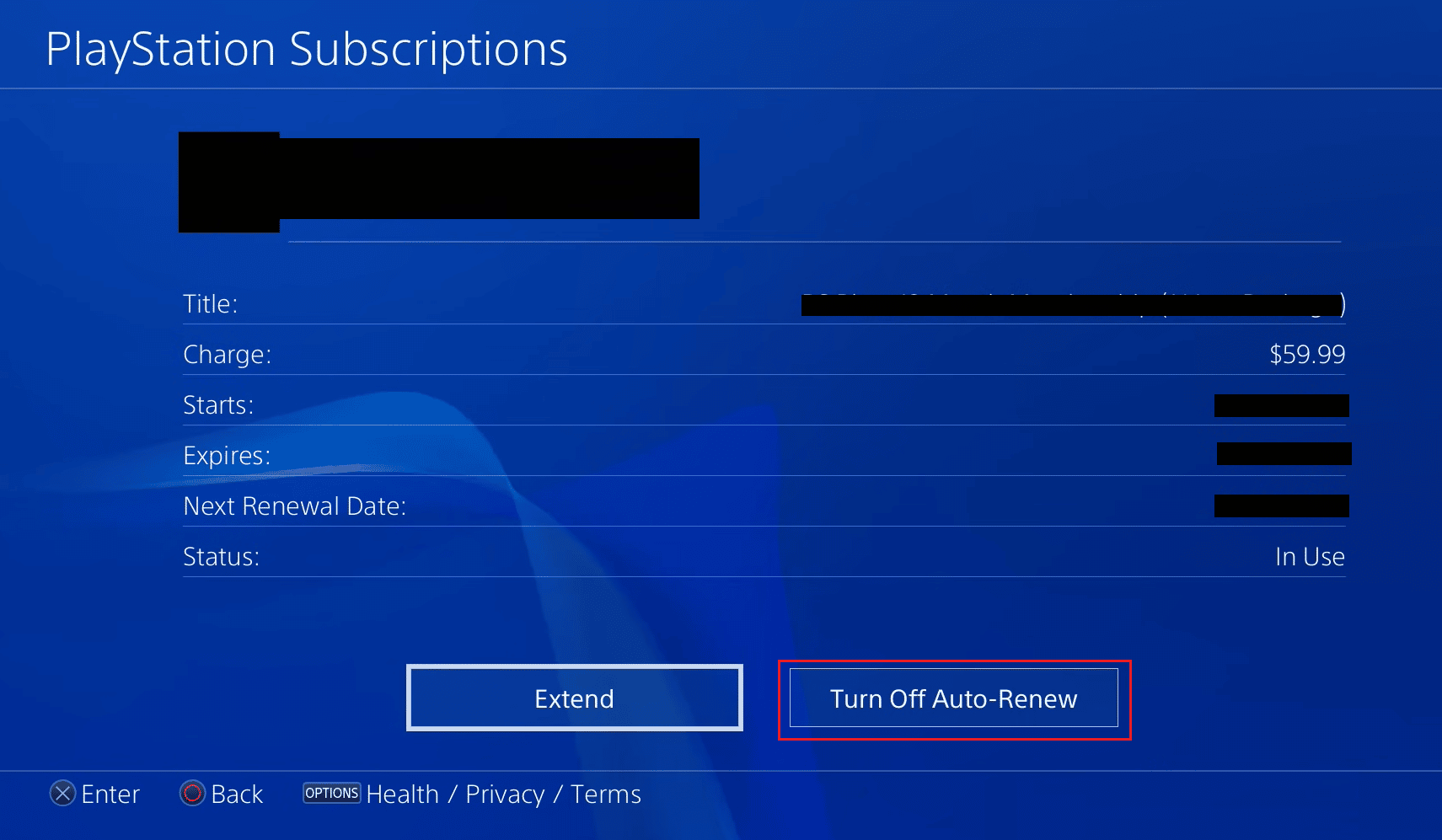
7. Ardından, eylemi onaylamak için tekrar Tamam seçeneğine basın.
EA Aboneliğiniz, abonelik süreniz sona erdiğinde iptal edilecektir, çünkü bu süre için önceden ödeme yapmışsınızdır. EA Access iptalinin Steam'de nasıl çalıştığını öğrenmek için bu makaleyi baştan okuyun.
Ayrıca Okuyun : EA Hesabının Xbox ile Bağlantısı Nasıl Kaldırılır
EA Play Aboneliğimi Nasıl İptal Ederim?
Steam, Xbox ve PS4'te EA Access veya EA Play aboneliğini nasıl iptal edeceğinizi öğrenmek için bu makaleyi en baştan okuyabilirsiniz. Şimdi, PS5'ten nasıl yapabileceğinizi görelim.
1. PS5'inizde Playstation Store'u açın.
2. Playstation Store sayfanızın sağ üst köşesinde bulunan Daha Fazla seçeneğini seçin.
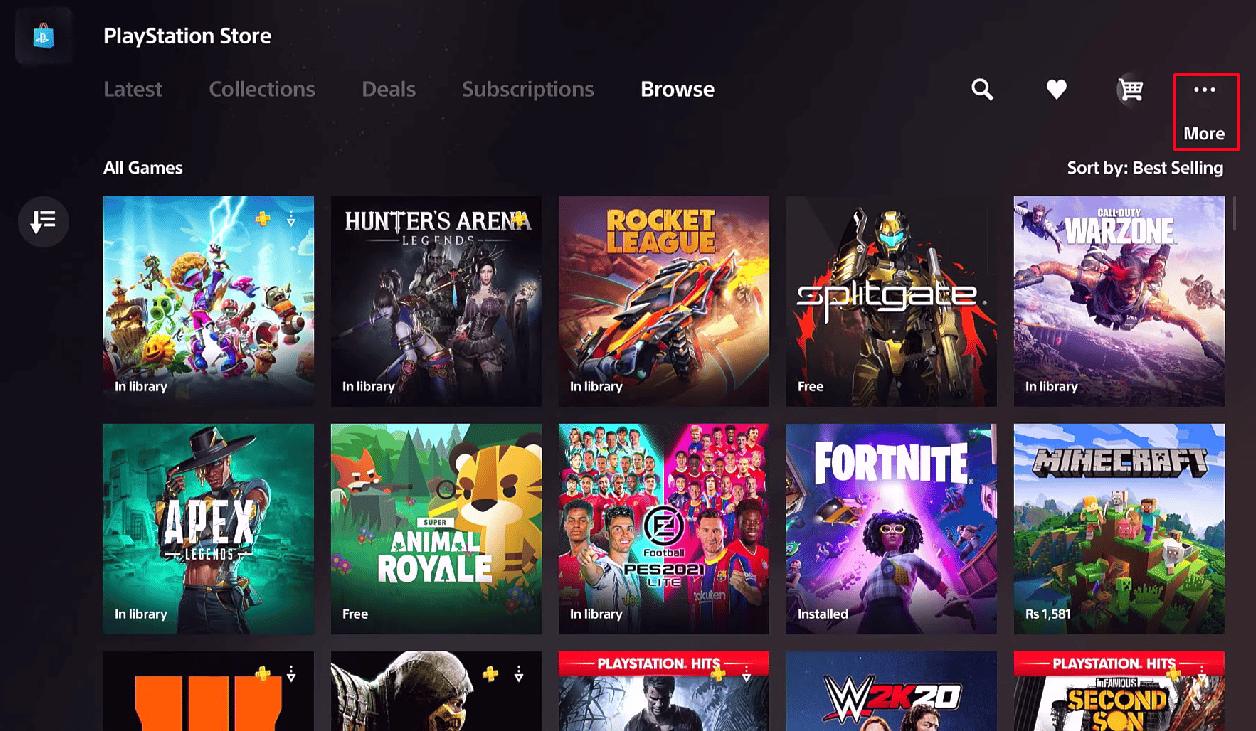
3. Açılır menüden Abonelikler seçeneğini seçin.
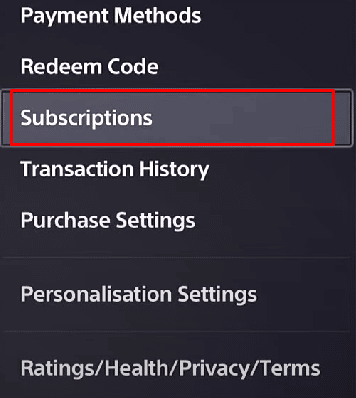
4. EA Play aboneliği seçeneğini seçin ve Otomatik Yenilemeyi Kapat seçeneğine basın.
5. Son olarak, EA Access veya Play iptal işlemini onaylamak için Tamam seçeneğini seçin.
Steam'de EA Play Nasıl İptal Edilir?
Steam'de EA Play'in nasıl iptal edileceğini görelim:
1. Tarayıcınızda Steam web sitesine gidin.
Not : Hesabınıza giriş yaptığınızdan emin olun.
2. Ekranınızın sağ üst köşesindeki Profil simgesine tıklayın.
3. Ardından, Hesap ayrıntıları > Abonelikleri yönet seçeneklerini seçin.
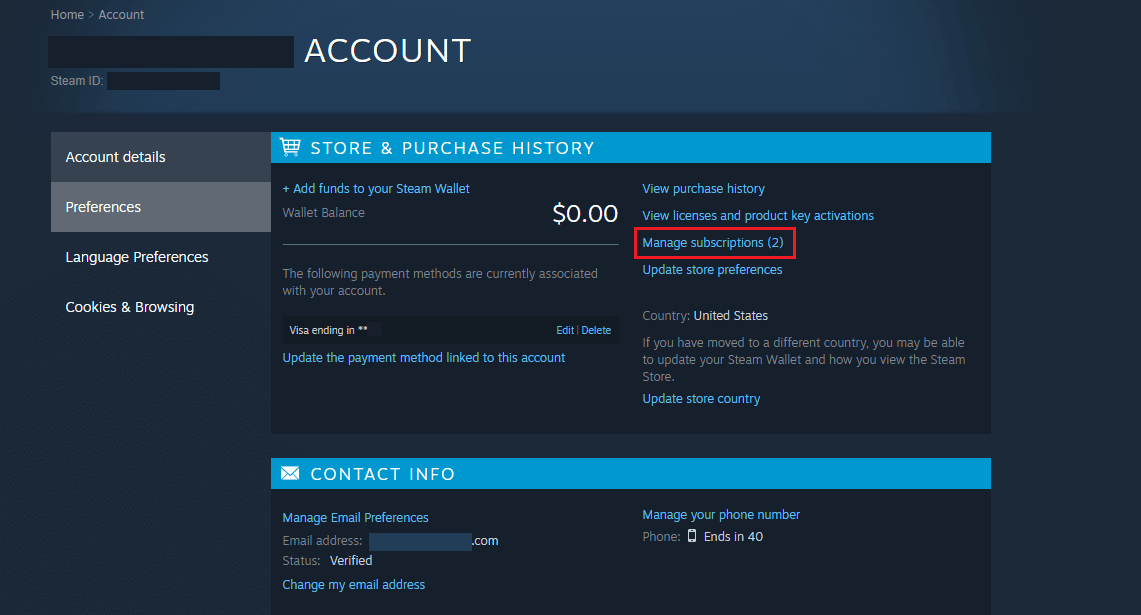
4. EA Play Aboneliğinizin yanındaki İptal seçeneğine tıklayın.
Ayrıca Okuyun : FFXIV Aboneliği Nasıl İptal Edilir
PC'de EA Play Nasıl İptal Edilir?
PC'de EA Play'i iptal etmek için yukarıda belirtilen adımları takip edebilirsiniz.
PS5'te EA Access Nasıl İptal Edilir?
PS5'te EA Access'i iptal etme adımları aşağıdadır:
1. PS5'inizde Playstation Store'u açın ve sağ üst köşeden Daha Fazla seçeneğini belirleyin.
2. Ardından, Abonelikler seçeneğini seçin.
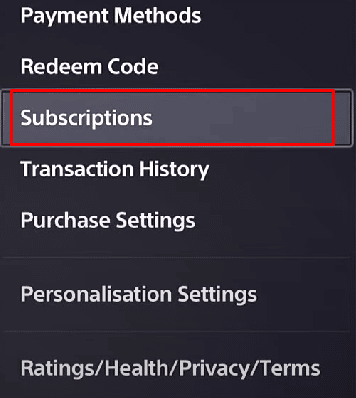
3. EA Access aboneliği > Otomatik Yenilemeyi Kapat > Tamam seçeneğini belirleyin.
Önerilen :
- Spotify'ı Facebook'a Bağlama
- Philo Aboneliğinizi Nasıl İptal Edebilirsiniz?
- Roku'da FuboTV Nasıl İptal Edilir
- Windows 10'da EA Hesabı Nasıl Silinir
EA Access iptalinin nasıl çalıştığını öğrendiğinizi ve EA Play'de para iadesi aldığınızı umuyoruz. Soru ve önerileriniz için aşağıdaki yorum bölümünden bizimle iletişime geçmekten çekinmeyin. Ayrıca, daha sonra ne öğrenmek istediğinizi bize bildirin.
